使用OS
システム
Microsoft Windows XP
Home Edition
Version 2002
Service Pack 3
コンピューター
Intel(R) Celeron(R)
CPU G5500 @2.60GHz
2.59 GHz, 1.89 GB RAM
物理アドレス拡張
空き領域
272GB
あとはちょっと良く分からなかったです。
すみません・・・
バージョンは1.2.7になってます。
IllustStudioの要望・不具合ボード
|
ツール
筆ペン、バケツツールが使用できない2 |
|
|
今日筆ペン、バケツツールが使用できないという不都合を報告したものです。 度々すみません。 前の質問で一旦直ったので解決済みにしたのですが、時間が経ってまた起動したら また描けなくなっていました。 バケツ、筆ペンともにまた描写できません。 前回教えていただいた解決方法は全部試しました。 やった後はちゃんと描写できたのに・・・ これはもう手はないってことですかね?やはりソフトの故障で買いなおさなくてはだめでしょうか? お手間をかけまして本当に申し訳ありません。 回答の方よろしくお願いします。 --------------------------------------------------------- ■IllustStudio IllustStudio( ○ ) IllustStudioMini( ) バージョン: ※[ヘルプ]メニュー→[バージョン情報]で確認できます。 ■OS Windows XP( ) Windows Vista( ) Windows 7 ( ) Windows 8( ) その他( ) --------------------------------------------------------- |

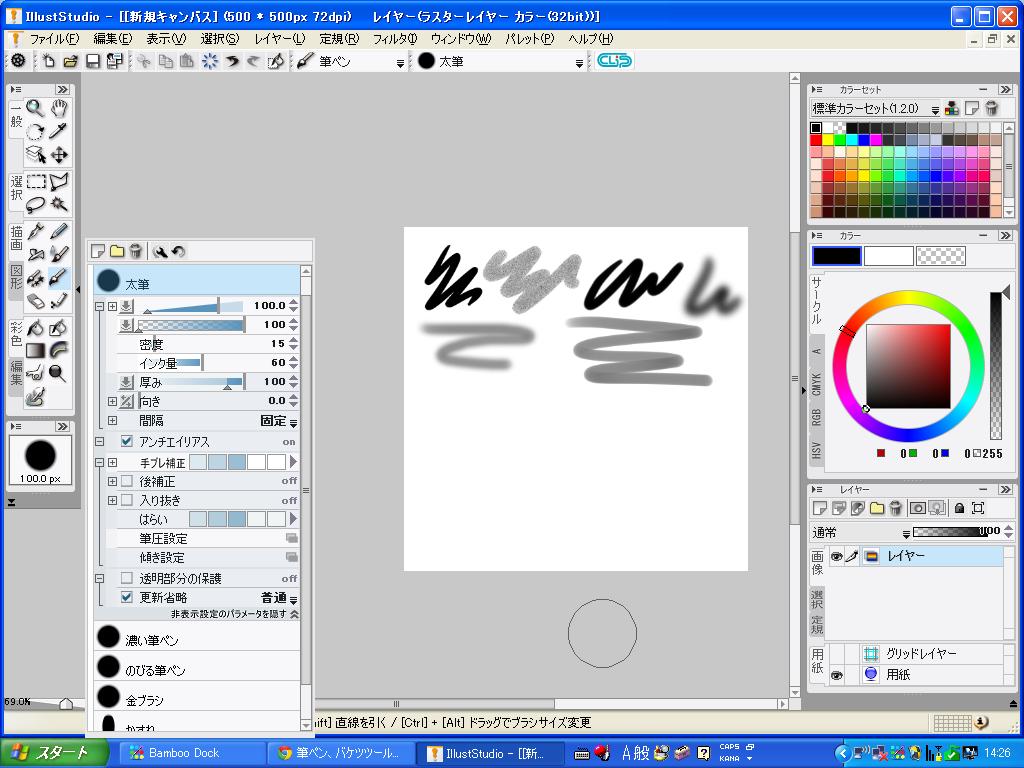


2019年11月28日に本サービスの投稿受付は終了いたしました。「CLIP STUDIO SUPPORT」をご利用ください。
また、下記のページで該当のOSを確認し頂き、
(1)~(4)と(1’)についてお知らせ下さい。
■ソフトを使う前に…「動作環境」の確認
[ヘルプ]メニュー→[バージョン情報]よりバージョンを
確認しご記載下さい。
現在、IllustStudioの最新版バージョンは1.2.7になります。
旧バージョンをご使用の場合は、下記ページより最新版をダウンロードし、
適用して頂けますようお願いいたします。
■IllustStudio アップデータ ダウンロードページ
以上、お手数ではございますが、ご確認頂けますようお願いいたします。